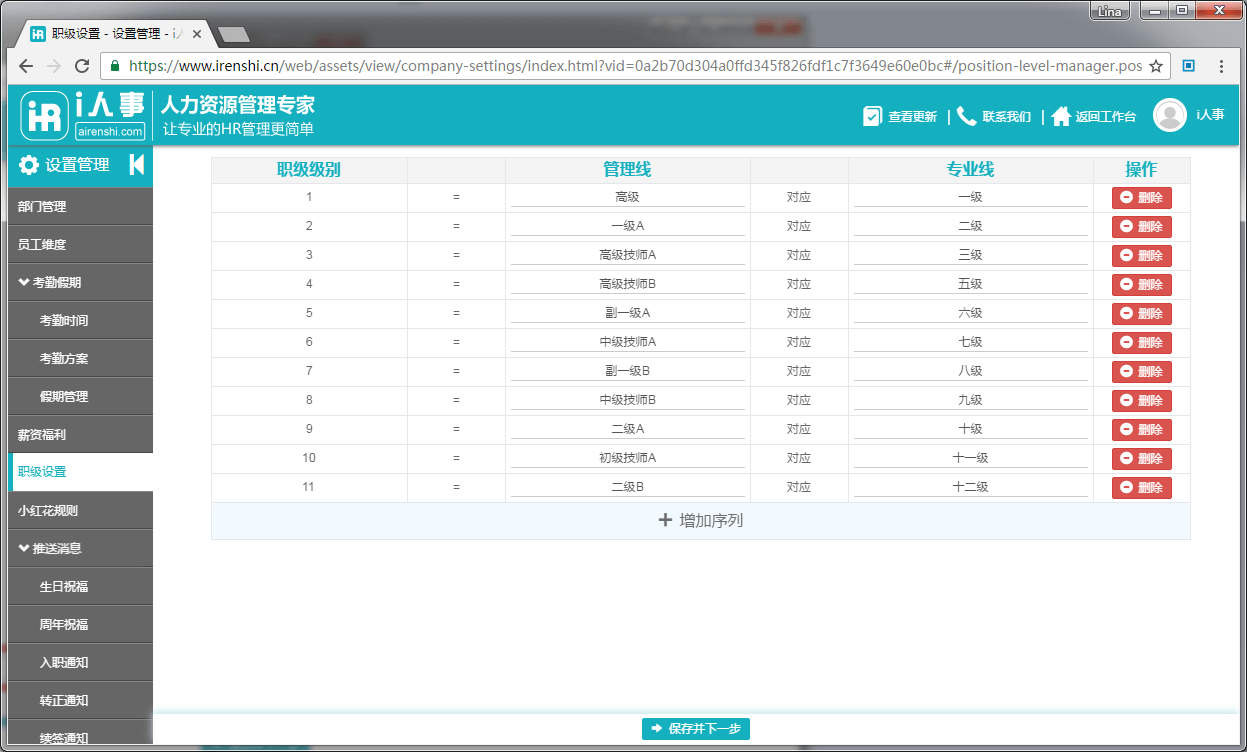花名册使用方法
录入员工信息,可通过批量导入、手动新增再入职审批和招聘管理中的扫描应聘登记几种方式。这里主要介绍导入和新增两个功能。如下图:
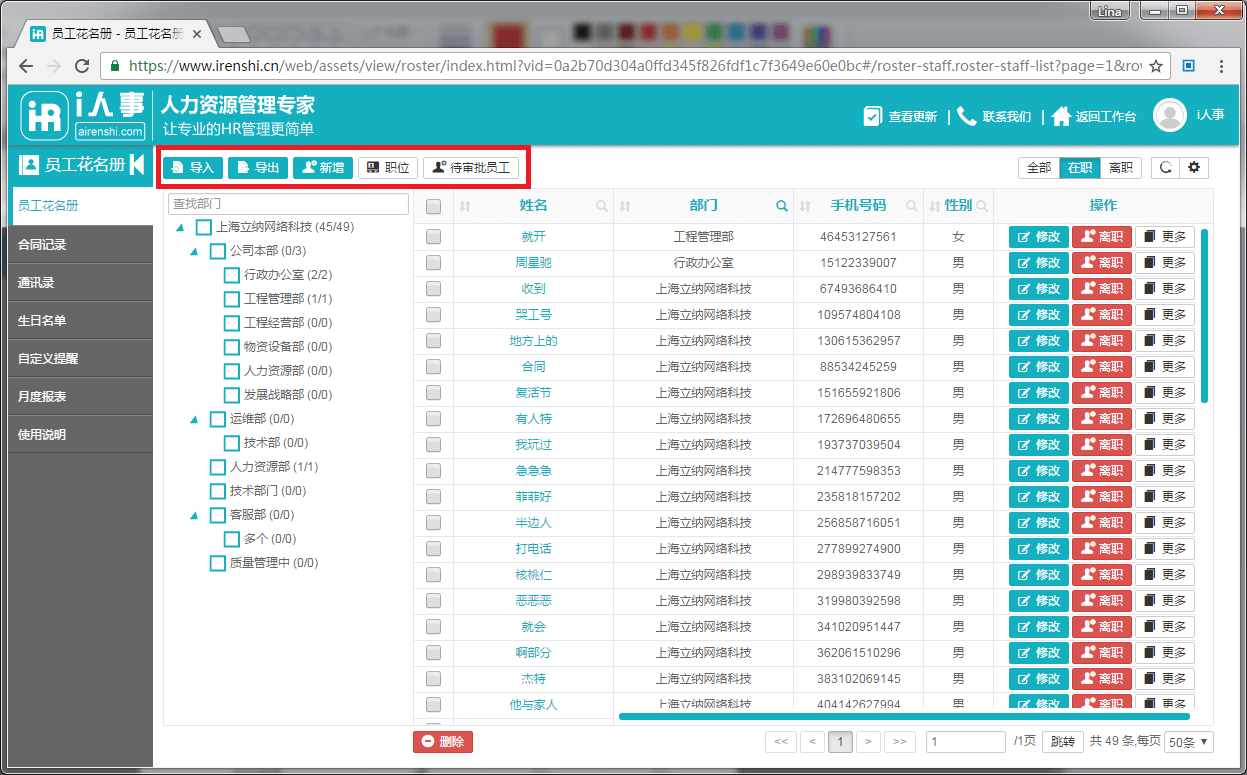
批量导入花名册
点击上图导入按钮。先下载导入模板,然后再按照模板录入员工信息。导入之前需要先确认以下几点:
- 切勿修改任何表头信息,新维度可以在表头最后添加
- 务必按照模块信息提供的格式进行填写
- 每个员工的证件号、手机号码、工号务必是唯一的
- 导入的员工信息如果有1级部门、2级部门以及职位时,会在设置管理中自动创建生成组织架构和职位。表头信息中 没有”部门”,只有1级部门,2级部门等
批量导出
点击上图的导出按钮。导出时可选择需要导出的员工,以及选择导出维度。
手动新增
点击上图的新增按钮,输入员工必要信息即可新增成功。第一次新增时,如果没有部门和职位,请先到设置管理模块进行创建部门。
职位管理
点击上图的职位,即可新增、修改、删除职位名称。
其他操作
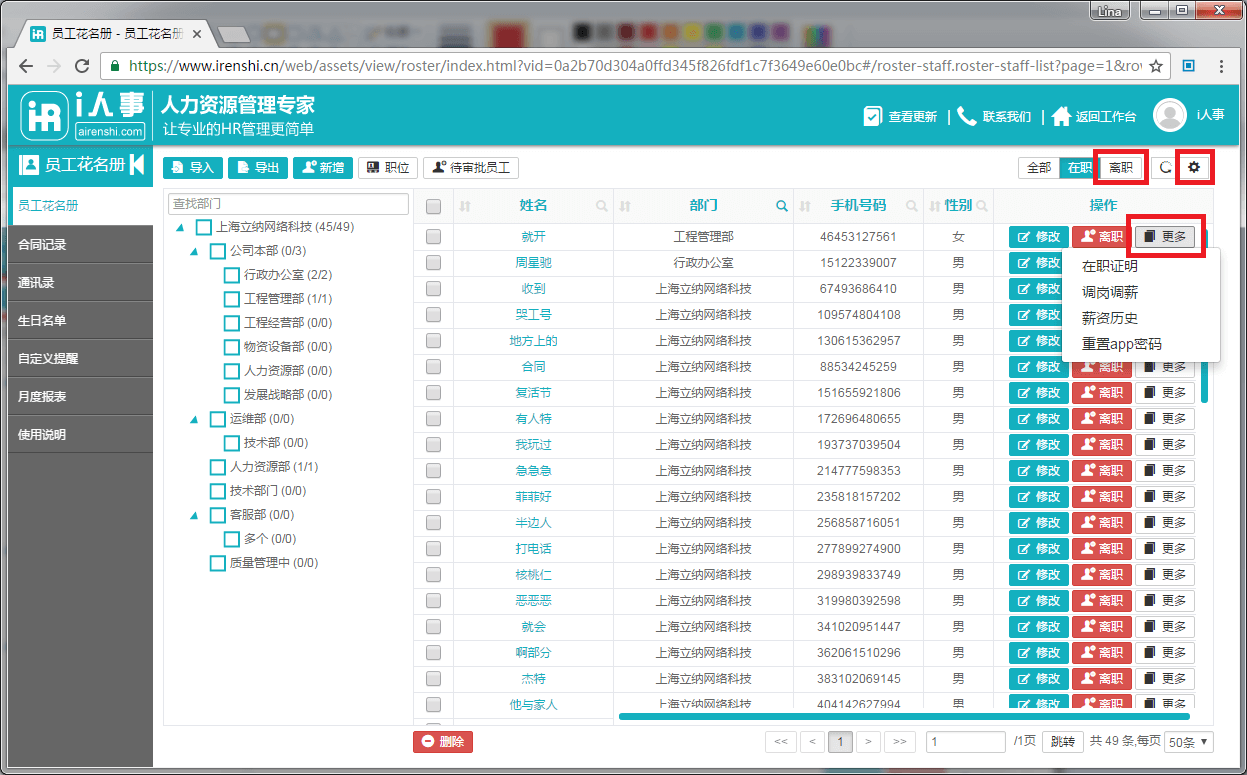
- 显示设置 - 点击上图右上角的⚙齿轮按钮,可设置列表显示的维度,维度越多加载速度越慢,所以请务必根据自己的需要设置显示维度。
- 离职 - 点击上图的离职按钮,可直接对员工进行离职操作。
- 点击更多 - 可进行在职证明开具、调岗调薪发起、薪资历史查看以及手机APP密码重置。
花名册相关设置
组织架构管理
公司组织架构信息除了在导入花名册的时候自动生成之外,也可以在设置管理->部门管理中进行配置,如下图:
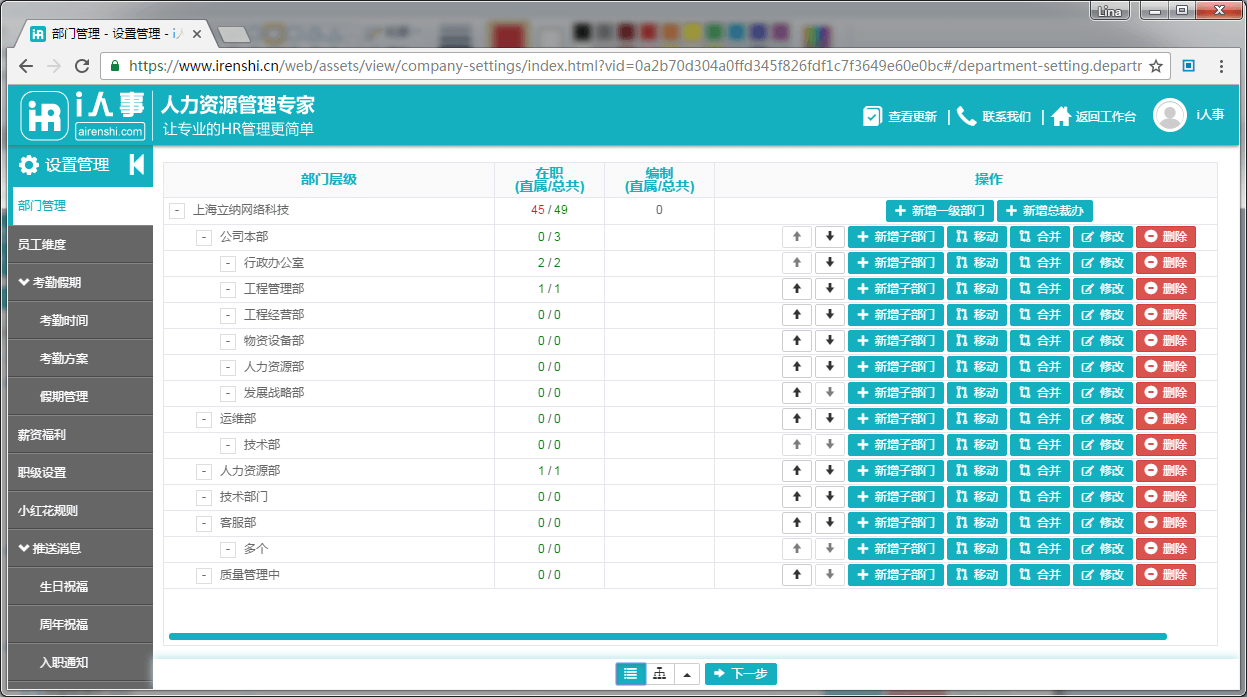
- 可以新增部门以及子部门,也可以删除、移动以及合并部门;
- 在这里可以把公司的组织架构创建好,也可以在导入员工花名册时,在导入文件里填好每个人的部门,导入成功后也是可以自动创建这些部门;
- 点击最下方的组织框架按钮,可查看公司组织架构图,如下图:
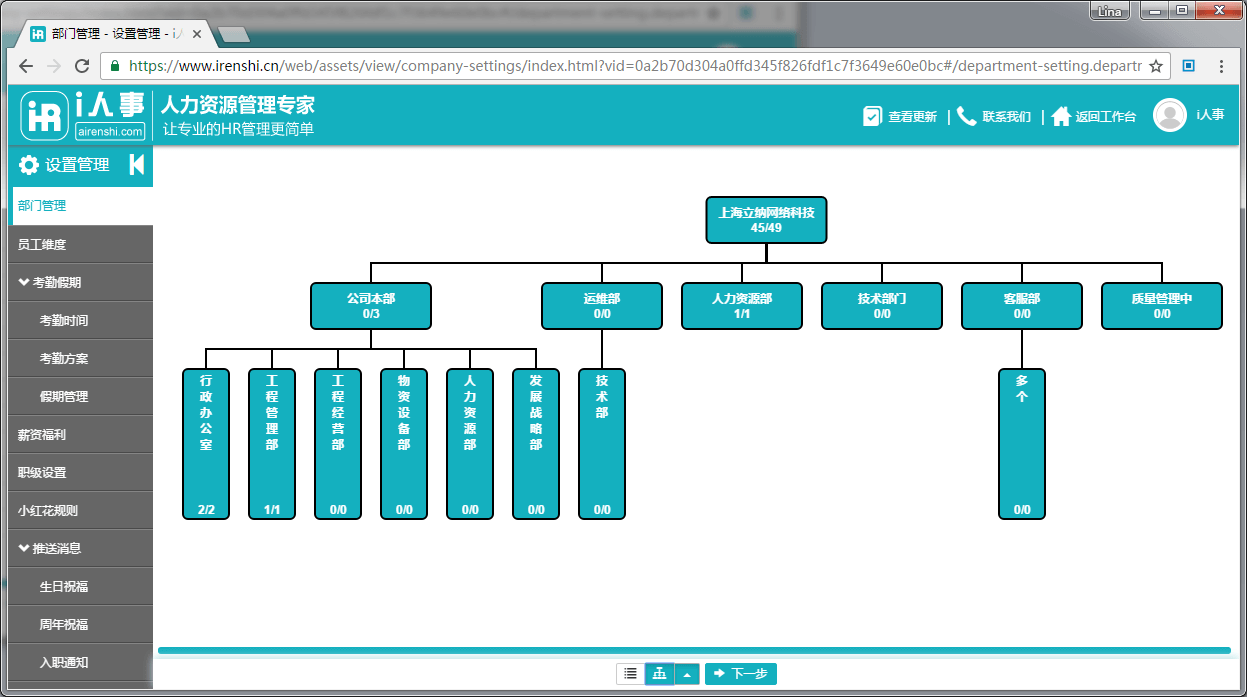
员工维度设置
- 固定维度 - 固定维度不能勾选,默认全部勾选,但是在花名册里有些维度不是必须的,可以空着不填;
- 可选维度 - 可选维度的所有选项都可以不选的,也可以选择之后在花名册里不填写信息;
- 新增维度 - 如果系统维度还不够使用,可以新增维度并选中新维度,保存之后即可生效,如下图:
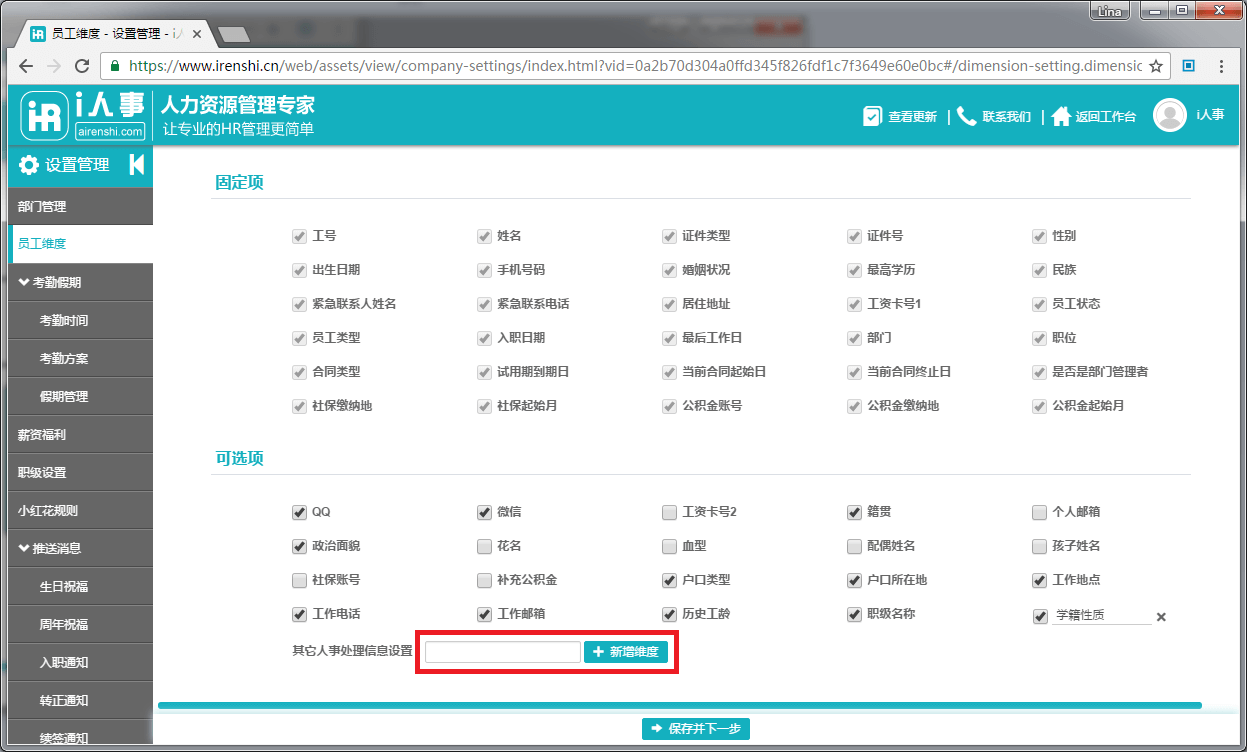
职级设置
公司如果没有职级,可不设置,该功能针对有职级的公司(注:职级不是职位,也不是职称)
职级一般分为管理线和专业线,职级级别按照最低为1,往上递增来设置,如下图: